在当今的网络环境中,安全通信协议如SSH已成为远程管理的标准,在某些特定场景下,例如访问老旧设备、进行网络设备初始配置或在完全隔离的受信任网络中进行调试,Telnet服务依然有其用武之地,本文将详细介绍如何在CentOS系统中安装、配置和启用Telnet服务,同时强调其安全风险,并提供必要的操作指引。

准备工作
在开始之前,请确保您具备以下条件:
- 一台安装了CentOS 7或CentOS 8系统的服务器。
- 拥有root权限或具有sudo权限的用户账户。
- 服务器已连接到互联网,以便安装必要的软件包。
第一步:安装Telnet服务软件包
Telnet服务由服务端和客户端两部分组成,服务端软件包名为telnet-server,客户端为telnet,在服务器上,我们需要安装两者,以便进行后续的本地测试。
打开终端,执行以下命令来安装:
sudo yum install telnet-server telnet -y
对于使用dnf的CentOS 8系统,命令同样适用:
sudo dnf install telnet-server telnet -y
此命令会从官方软件源下载并安装Telnet所需的所有文件。
第二步:配置Telnet服务
Telnet服务通常由xinetd(扩展互联网守护进程)进行管理,它不是作为一个独立的服务在后台持续运行,而是在收到连接请求时由xinetd启动,我们需要配置xinetd来启用Telnet。
Telnet的配置文件位于/etc/xinetd.d/telnet,使用您喜欢的文本编辑器(如vi或nano)打开此文件:
sudo vi /etc/xinetd.d/telnet
通常如下:
# default: on
# description: The telnet server serves telnet sessions; it uses
# unencrypted username/password pairs for authentication.
service telnet
{
flags = REUSE
socket_type = stream
wait = no
user = root
server = /usr/sbin/in.telnetd
log_on_failure += USERID
disable = yes
}关键在于disable = yes这一行,我们需要将其修改为disable = no,以允许xinetd响应Telnet连接请求,修改后保存并关闭文件。

第三步:配置防火墙规则
CentOS系统默认使用firewalld作为防火墙管理工具,Telnet服务默认使用TCP端口23,为了让外部客户端能够连接,我们需要在防火墙中开放此端口。
执行以下命令,永久性地开放Telnet服务端口:
sudo firewall-cmd --permanent --add-service=telnet
重新加载防火墙配置使更改生效:
sudo firewall-cmd --reload
您可以通过以下命令验证Telnet服务是否已成功添加:
sudo firewall-cmd --list-services | grep telnet
如果输出中包含telnet,则表示防火墙配置成功。
第四步:启动并启用服务
由于Telnet由xinetd管理,我们只需要启动并启用xinetd服务即可。
启动xinetd服务:
sudo systemctl start xinetd
设置xinetd服务为开机自启:
sudo systemctl enable xinetd
检查xinetd服务的状态,确保其正在正常运行:

sudo systemctl status xinetd
如果状态显示为active (running),则表示Telnet服务已成功启动并准备接受连接。
核心命令汇总
为了方便查阅,以下小编总结了本次操作过程中的核心命令:
| 操作描述 | 命令 | 说明 |
|---|---|---|
| 安装软件包 | sudo yum install telnet-server telnet -y | 安装Telnet服务端和客户端 |
| 修改配置文件 | sudo vi /etc/xinetd.d/telnet | 将disable的值改为no |
| 开放防火墙端口 | sudo firewall-cmd --permanent --add-service=telnet | 永久允许Telnet流量通过 |
| 重载防火墙配置 | sudo firewall-cmd --reload | 使防火墙规则生效 |
| 启动xinetd服务 | sudo systemctl start xinetd | 启动超级守护进程 |
| 设置开机自启 | sudo systemctl enable xinetd | 确保服务器重启后服务可用 |
相关问答FAQs
我尝试连接Telnet服务器时,提示“Connection refused”,该怎么办?
解答: 这是一个常见的连接问题,可能由以下几个原因导致,请逐一排查:
- xinetd服务未启动:首先检查
xinetd服务状态,运行sudo systemctl status xinetd,如果未运行,请使用sudo systemctl start xinetd启动它。 - 防火墙阻塞:确认防火墙规则已正确配置,运行
sudo firewall-cmd --list-all,查看services列表中是否包含telnet,如果没有,请重新执行防火墙配置命令并重载。 - SELinux限制:CentOS的SELinux安全模块可能会阻止Telnet,临时关闭SELinux进行测试:
sudo setenforce 0,如果连接成功,说明是SELinux策略问题,永久解决需要设置正确的SELinux布尔值,而非直接禁用SELinux。 - 配置文件错误:检查
/etc/xinetd.d/telnet文件,确保disable = no且文件语法没有错误。
Telnet和SSH(Secure Shell)的主要区别是什么?为什么推荐使用SSH?
解答: Telnet和SSH都是用于远程登录的协议,但它们在安全性上有着天壤之别。
- 数据加密:这是最核心的区别。SSH在传输过程中对所有数据(包括用户名、密码和会话内容)进行高强度加密,有效防止了窃听和中间人攻击,而Telnet以明文方式传输所有数据,任何在网络链路上进行抓包的人都能轻易获取您的登录凭证和操作信息,安全性极低。
- 认证方式:SSH支持多种认证方式,除了密码认证,更推荐使用密钥对认证,其安全性远高于密码,Telnet仅支持简单的密码认证。
- 端口:SSH默认使用TCP端口22,而Telnet使用TCP端口23。
- 功能完整性:SSH支持端口转发、X11转发等更多高级功能,而Telnet功能相对单纯。
鉴于以上原因,尤其是在公网或任何不可信的网络环境中,强烈建议使用SSH替代Telnet,仅在完全受控、隔离的内部网络中,或与不支持SSH的陈旧设备交互时,才考虑使用Telnet。
【版权声明】:本站所有内容均来自网络,若无意侵犯到您的权利,请及时与我们联系将尽快删除相关内容!


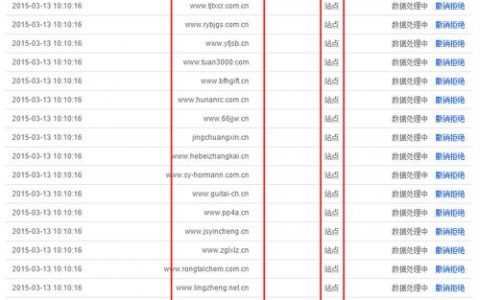
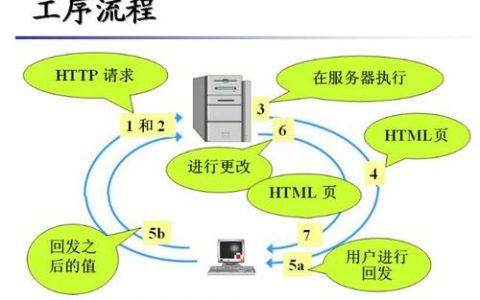


发表回复